Все способы:
Если вам прислали текстовый документ, информация в котором отображается в виде странных и непонятных символов, можно предположить, что автор использовал кодировку, не распознаваемую вашим компьютером. Для изменения кодировки существуют специальные программы-декодеры, однако куда проще воспользоваться одним из онлайн-сервисов.
Сайты для перекодировки онлайн
Сегодня мы расскажем о самых популярных и действенных сайтах, которые помогут угадать кодировку и изменить ее на более понятную для вашего ПК. Чаще всего на таких сайтах работает автоматический алгоритм распознавания, однако в случае необходимости пользователь всегда может выбрать подходящую кодировку в ручном режиме.
Способ 1: Универсальный декодер
Декодер предлагает пользователям просто скопировать непонятный отрывок текста на сайт и в автоматическом режиме переводит кодировку на более понятную. К преимуществам можно отнести простоту ресурса, а также наличие дополнительных ручных настроек, которые предлагают самостоятельно выбрать нужный формат.
Работать можно только с текстом, размер которого не превышает 100 килобайт, кроме того, создатели ресурса не гарантируют, что перекодировка будет в 100% случаев успешной. Если ресурс не помог – просто попробуйте распознать текст с помощью других способов.
- Копируем текст, который нужно декодировать, в верхнее поле. Желательно, чтобы в первых словах уже содержались непонятные символы, особенно в случаях, когда выбрано автоматическое распознавание.
- Указываем дополнительные параметры. Если необходимо, чтобы кодировка была распознана и преобразована без вмешательства пользователя, в поле «Выберите кодировку» щелкаем на «Автоматически». В расширенном режиме можно выбрать начальную кодировку и формат, в который нужно преобразовать текст. После завершения настройки щелкаем на кнопку «ОК».
- Преобразованный текст отобразится в поле «Результат», оттуда его можно скопировать и вставить в документ для последующего редактирования.
Обратите внимание на то, что если в отправленном вам документе вместо символов отображается «???? ?? ??????», преобразовать его вряд ли получится. Символы появляются из-за ошибок со стороны отправителя, поэтому просто попросите отправить вам текст повторно.
Способ 2: Студия Артемия Лебедева
Еще один сайт для работы с кодировкой, в отличие от предыдущего ресурса имеет более приятный дизайн. Предлагает пользователям два режима работы, простой и расширенный, в первом случае после декодировки пользователь видит результат, во втором случае видна начальная и конечная кодировка.
- Выбираем режим декодировки на верхней панели. Мы будем работать с режимом «Сложно», чтобы сделать процесс более наглядным.
- Вставляем нужный для расшифровки текст в левое поле. Выбираем предполагаемую кодировку, желательно оставить автоматические настройки — так вероятность успешной дешифровки возрастет.
- Щелкаем на кнопку «Расшифровать».
- Результат появится в правом поле. Пользователь может самостоятельно выбрать конечную кодировку из ниспадающего списка.
С сайтом любая непонятная каша из символов быстро превращается в понятный русский текст. На данный момент работает ресурс со всеми известными кодировками.
Рассмотренный сайты позволяют всего в несколько кликов преобразовать непонятный набор символов в читаемый текст. Самым практичным оказался ресурс Универсальный декодер — он безошибочно перевел большинство зашифрованных текстов.
 Наша группа в TelegramПолезные советы и помощь
Наша группа в TelegramПолезные советы и помощь
 lumpics.ru
lumpics.ru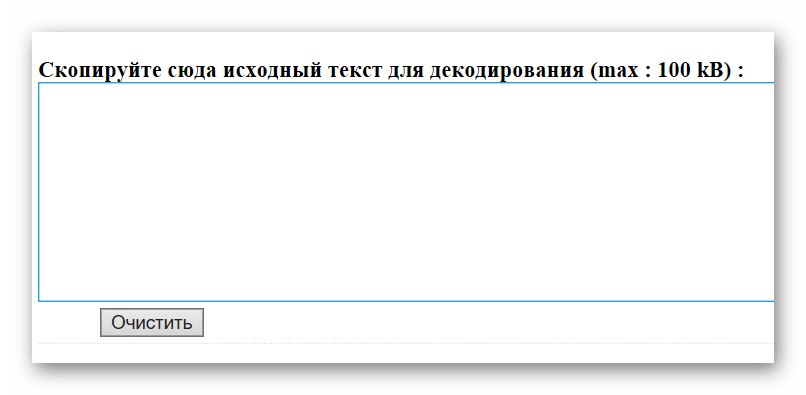
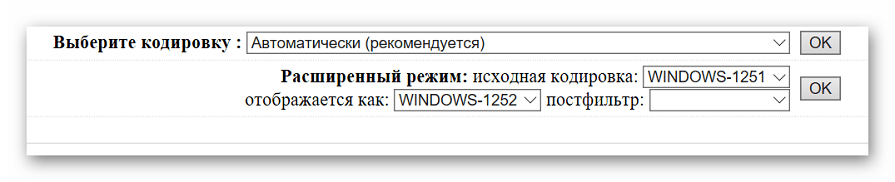
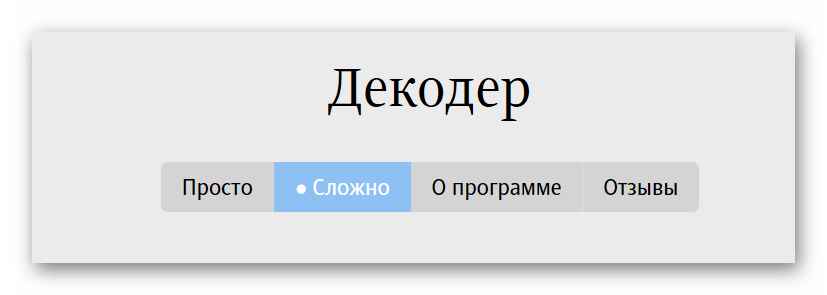
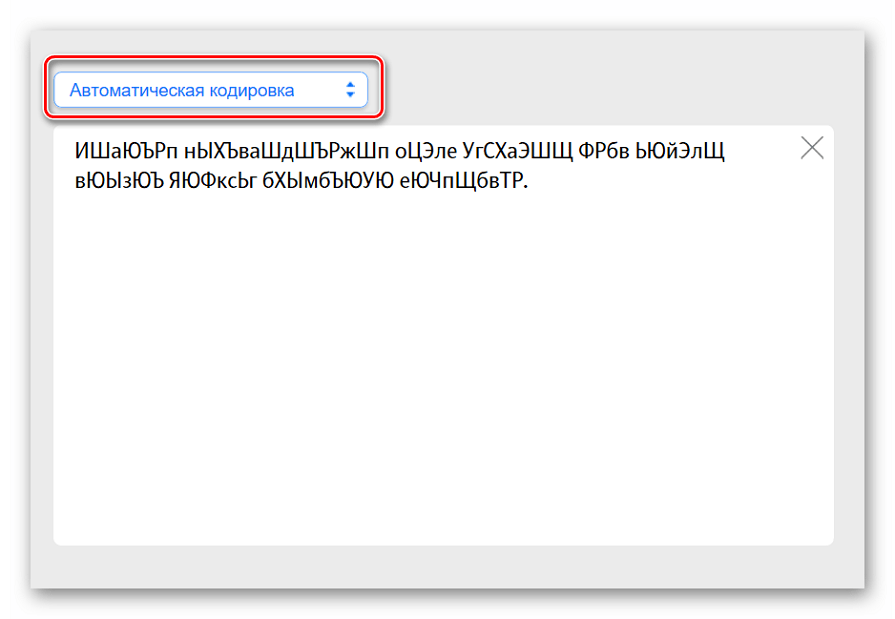
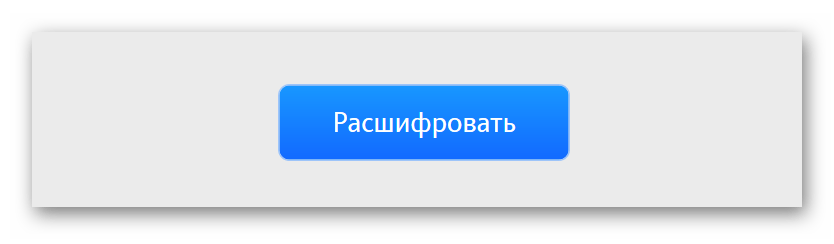
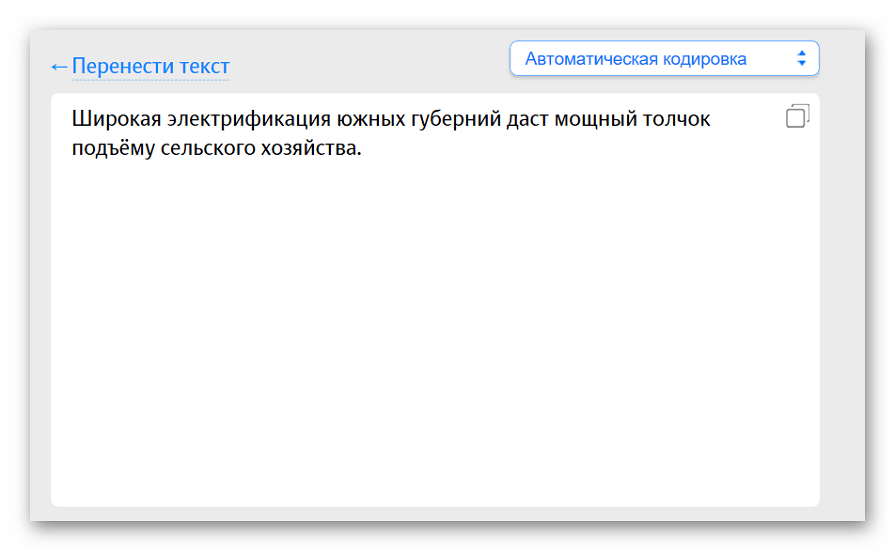
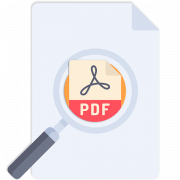
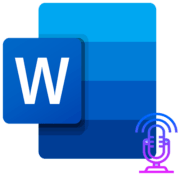
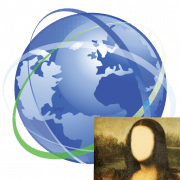

Здравствуйте!
редактировался файл программой FAR manager, но после сбоя содержимое не может быть прочтено: вместо русских и английских букв — непонятный набор символов.
Можно ли это как-то исправить?
Денис, здравствуйте. Скажите, в каком формате этот файл?
Здравствуйте, Виталий!
Этот файл текстовый, создан FAR manager’ом — он умеет создавать простые текстовые файлы и редактировать их (клавиша F4). Но у файла довольно большой (для текстовика) размер — 736 килобайт. При этом часть файла читается нормально, а вот другая — которая не успела сохраниться из-за электрического сбоя — в виде абракадабры. Видимо, отредактированный файл при сохранении полностью перезаписывает предыдущую версию, а не только те строки, в которые вносились изменения.
Повторюсь: какой у этого документа формат (расширение)? Зная эту информацию, можно предпринимать какие-то действия по восстановлению его содержимого, без этого — никак.
«Видимо, отредактированный файл при сохранении полностью перезаписывает предыдущую версию, а не только те строки, в которые вносились изменения.» — по-моему, все редакторы и прочие подобные программы работают именно так: одна версия сохраняется поверх другой, если не указывать ей другой путь для сохранения вручную. Просто нормальные (современные) программы, особенно офисные приложения, могут сохранять и давать возможность просмотра редакций.
Я тоже повторюсь: текстовый файл, да ещё в этом редакторе — это обычный *.TXT (как когда-то в «Лексиконе»).
Видимо, перед записью файла, пока изменения ещё не сохранены, виндовс (7, 64бит) хранит изменения в какой-то своей кодировке, а перед закрытием файла, если выбрано сохранение изменений, записывает его заново, попутно перекодируя в ТХТ новый кусок. Если же сохранение прервано сбоем, то в файле изменения видны в виде абракадабры.
Скажу больше: корректно отображаемая часть ранее сохранённого файла также становится абракадаброй, если сохранение завершено некорректно и системе не хватило памяти для полной перезаписи (с предварительной перекодировкой) всего файла. Проверено
Если рассмотренные в статье онлайн-сервисы не позволяют изменить кодировку файла и/или просто его восстановить, попробуйте для этих целей воспользоваться Microsoft Word. Откройте в нем этот TXT-файл — правый клик по файлу — открыть с помощью — выберите Ворд. При открытии появится небольшое окно, в котором следует выбрать пункт «Кодированный текст» и подтвердить свои действия. Посмотрите, превратится ли «абракадабра» в нормальный текст, и если да, просто сохраните этот файл в удобном для Вас формате. Если же нет, попробуйте изменить его кодировку, воспользовавшись следующей инструкцией:
Подробнее: Изменение кодировки в MS Word
Подскажите пожалуйста что это за код? Очень нужно, нигде не могу найти решения.
M4]4MuM4]4MtM5]t]4MuM4M4M5]t]4M5M4]uMtM5M4]4]4MuM4]u]5M4]u]tM5]u]4MuMtM4]tMuM4]u]tM5]t]4MuM4M4M5]t]4M5M4]4]tM5Mt]4Mu]uM4]tM5M4]5]tM5]5]4MuM4M4M4]5M4]4M4M4MtM5]u]4]4M4M4]uM5M4]uMtM5M4]4]4M4M4]tMuM5M4MtM5M4]4Mu]5M4M4]4]4M5M5M4]tM5Mt]4MuM4M4]t]5M4]tMtMtM5]4Mu]5M4]u]uM5MuMtM5]t]4]4MuM4]uMt]4M5M4]tMtM5]t]4]4MtM4]tMuM5M4MtM5Mt]4]4M5Mt]4MtM4M4]u]5M4]4MtM5]5M5M4]4]4MtM4]u]5M4]t]tMt]t]4MuMtM4]u]4]4M5M4]u]tM5M4]4]4]uM4]uM5M4]u]tM5M4]4Mu]5M4M5M5M5MuM4M4MtMtM4]4MuMtM4M4M5M5Mt]tM5M5]4MuM4M4M4]5M5MuM4M4MtM5Mt]4Mu]5MtM4M4]u]5M5M4M4M4MtM5]5]4]4]tM4]tM5M4]5]tM5]4M5]u
Piping‐484‐00‐NIT‐0015->484‐00‐NIT‐0701
Уважаемый Виталий! Заниматься ранее этими вопросами не приходилось, поэтому данная статья для меня явилась не только полезной практически, но и методологически интересной. Большое спасибо Вам за логичное и доходчивое изложение. Дальнейших успехов.
fox tools исчез, пропал